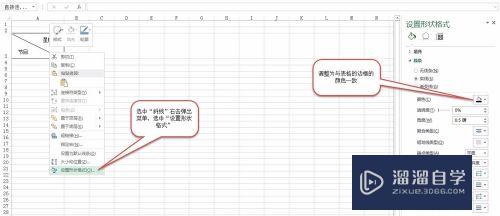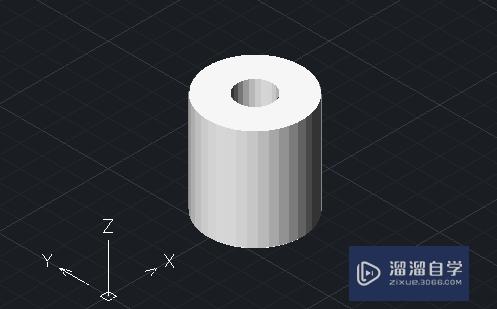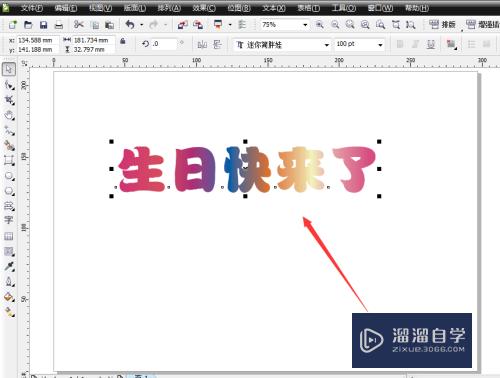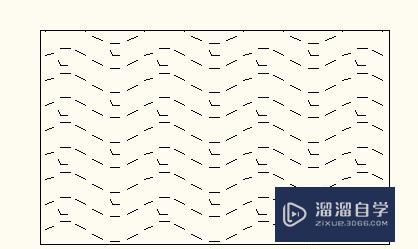CAD如何画出平面图门弧(cad如何画出平面图门弧形图)优质
在CAD做室内装修等图纸的时候我们经常会遇到画门弧。所以需要学会门弧的绘制。很多小伙伴都不知道CAD如何画出平面图门弧。那么今天小渲来把自己的经验总结分享给大家。
如果您是第一次学习“CAD”那么可以点击这里。免费观看CAD最新课程>>

工具/软件
硬件型号:华硕无畏15
系统版本:Windows7
所需软件:CAD2014
方法/步骤
第1步
打开CAD软件。选择矩形命令
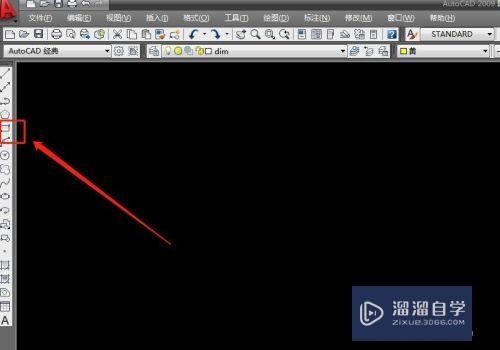
第2步
绘制有个长度为800mm厚度为50mm的门
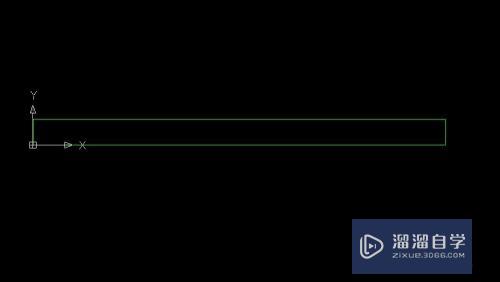
第3步
然后点击圆命令
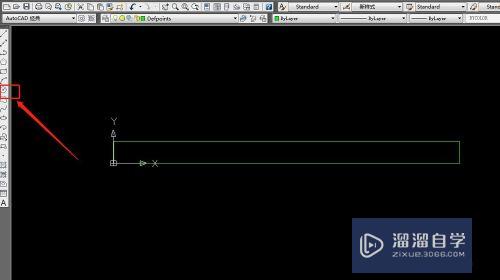
第4步
以左下角为圆心。然后选择右下角为端点。绘制一个圆
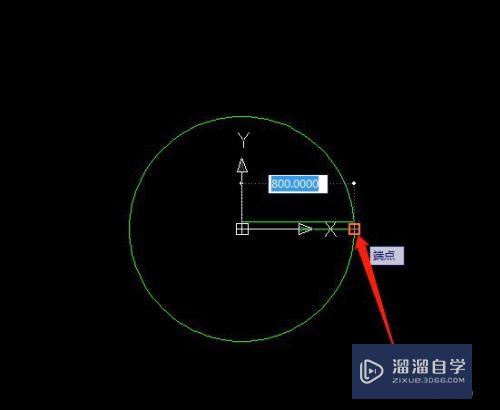
第5步
选择纸箱命令。以左下角为起点。与圆上部相交
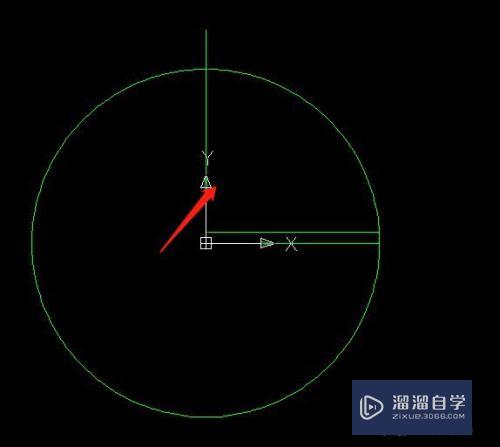
第6步
然后选择修剪命令。修剪掉多余的线条。如图所示。这样一个门弧就绘制完毕了
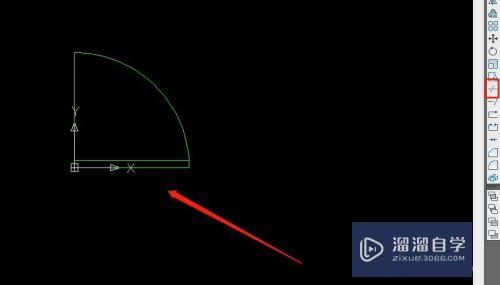
以上关于“CAD如何画出平面图门弧(cad如何画出平面图门弧形图)”的内容小渲今天就介绍到这里。希望这篇文章能够帮助到小伙伴们解决问题。如果觉得教程不详细的话。可以在本站搜索相关的教程学习哦!
更多精选教程文章推荐
以上是由资深渲染大师 小渲 整理编辑的,如果觉得对你有帮助,可以收藏或分享给身边的人
本文标题:CAD如何画出平面图门弧(cad如何画出平面图门弧形图)
本文地址:http://www.hszkedu.com/67993.html ,转载请注明来源:云渲染教程网
友情提示:本站内容均为网友发布,并不代表本站立场,如果本站的信息无意侵犯了您的版权,请联系我们及时处理,分享目的仅供大家学习与参考,不代表云渲染农场的立场!
本文地址:http://www.hszkedu.com/67993.html ,转载请注明来源:云渲染教程网
友情提示:本站内容均为网友发布,并不代表本站立场,如果本站的信息无意侵犯了您的版权,请联系我们及时处理,分享目的仅供大家学习与参考,不代表云渲染农场的立场!